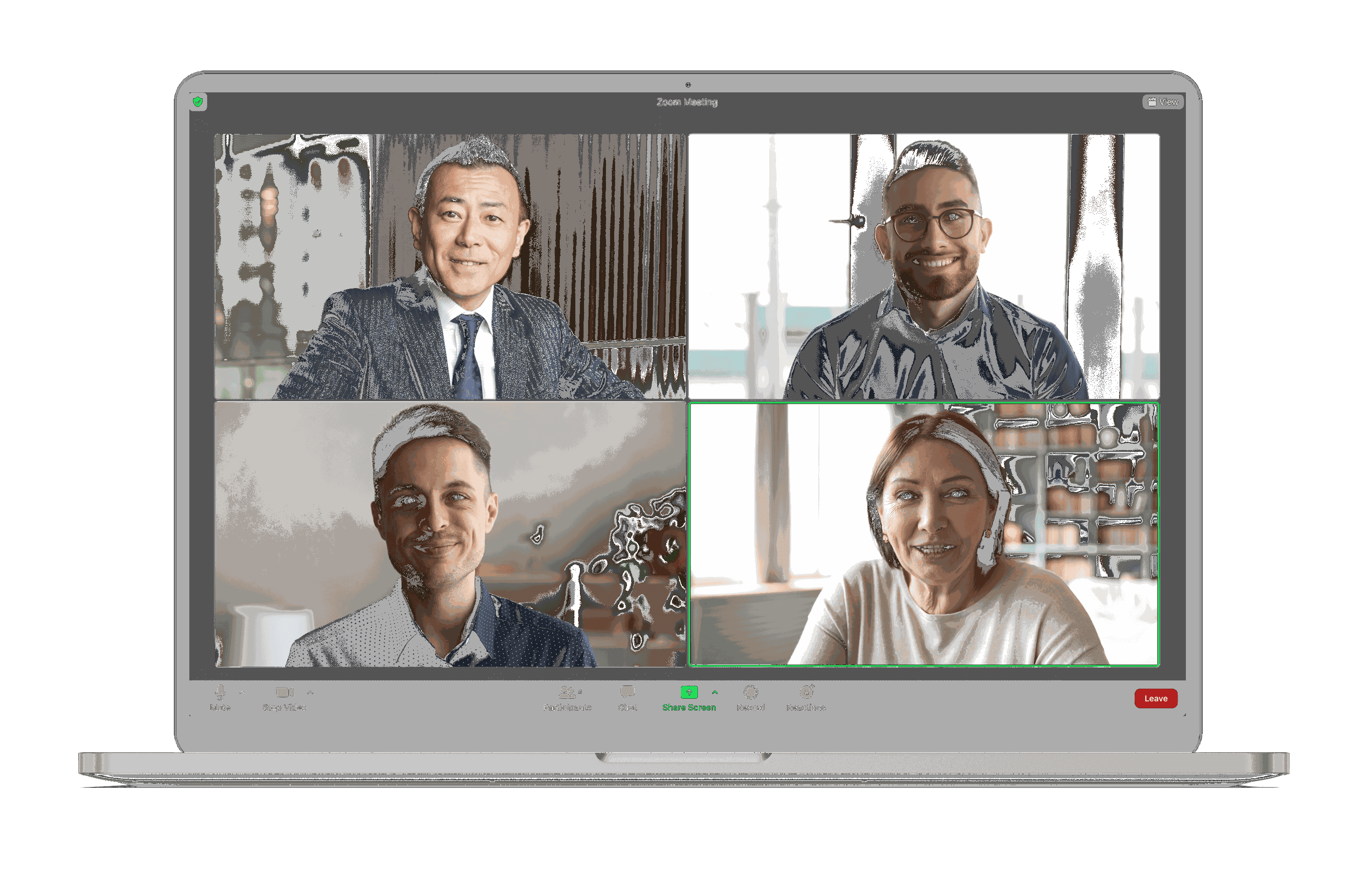Mitä tietää
- PC- tai Mac-tietokoneella: Napsauta galleriatilassa kuvaasi hiiren kakkospainikkeella. Valitse Piilota itsenäkymä† Et enää näe itseäsi, mutta muut näkevät sinut edelleen.
- Näet itsesi uudelleen napsauttamalla Näyttö † Näytä omakuva†
- Mobiilisovellus: Voit piilottaa videosi kokonaan käyttämällä Lopeta video Galleria-näkymässä. Tämä vaihtoehto poistaa videosi käytöstä kaikilta.
Tässä artikkelissa kerrotaan, kuinka voit piilottaa tai näyttää itsesi Zoomissa sulkematta kameraa.
Piilota itsesi Zoomissa
Hämmentyykö sinua, kun näet itsesi videolla? Voit piilottaa kuvasi itseltäsi, vaikka muut näkisivät sinut hyvin Zoom-kokousten aikana. Tämä vaihtoehto ei ole käytettävissä mobiililaitteessa. Voit piilottaa videosi kokonaan vain Lopeta video -painiketta gallerianäkymässä. Se kuitenkin myös piilottaa sinut kaikilta muilta ja kumoaa sen pisteen, että annat muiden osallistujien nähdä sinut samalla kun piiloudut itseltäsi. Kun olet gallerianäkymässä (Brady Bunch -näyttö) kokouksen aikana, noudata näitä ohjeita, jos käytät PC- tai Mac-tietokonetta:
-
Etsi kuvasi gallerianäytöltä.
-
Napsauta kuvaasi hiiren kakkospainikkeella, jolloin näkyviin tulee pieni ponnahdusvalikko.
-
Klikkaus Piilota itsenäkymä†
Näytät nyt näytön ulkopuolelta itsellesi, mutta muut näkevät sinut silti. Tätä asetusta ei siirretä pysyvästi muihin kokouksiin. Sinun on nollattava se joka kerta.
Kuinka näyttää itsesi uudelleen Zoomissa
Jos haluat näyttää itsesi uudelleen, toimi seuraavasti:
-
Siirrä hiiri minne tahansa kokousikkunan päällä.
-
Etsi Näyttö valikko näytön oikeassa yläkulmassa.
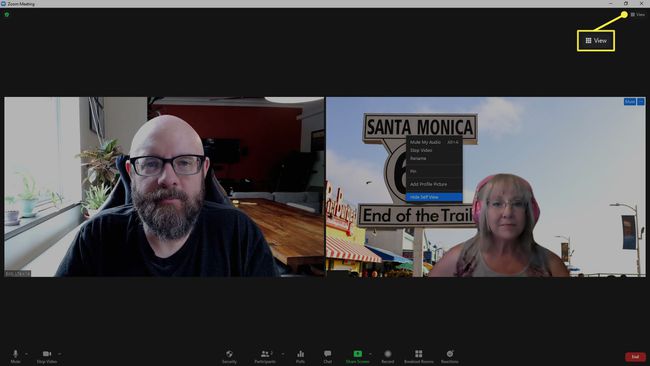
-
Klikkaus Näyttö†
-
Klikkaus Näytä omakuva†
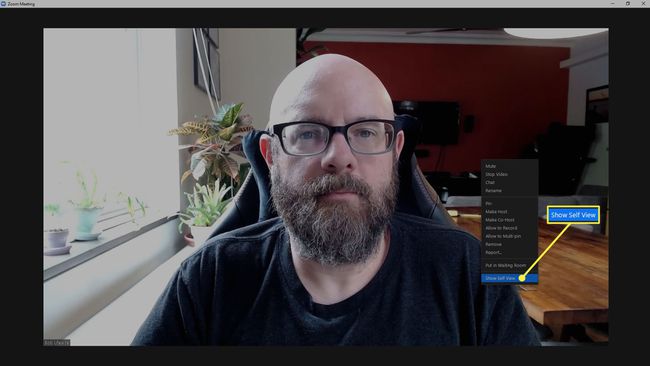
Olet takaisin näytöllä ja näet itsesi niin kuin muut näkevät sinut.
FAQ
-
Kuinka piilotat osallistujat isännöidessasi Zoomia?
Jos osallistujan video on pois päältä, voit piilottaa hänen nimensä tai profiilikuvansa Zoom Room -näytöstä. Valitse Osallistujat-paneelista Lisää † Piilota muut kuin videon osallistujat† Näytä osallistujat uudelleen valitsemalla Lisää † Näytä muut kuin videon osallistujat†
-
Voitko piilottaa alapalkin Zoomissa?
Joo. Voit poistaa (piilottaa) kelluvan ohjauspalkin käytöstä jakaessasi näyttöä valitsemalla Lisää † Piilota kelluvat kokousohjaimet† Voit myös käyttää pikanäppäintä Ctrl†alt†Siirtää†huh†